Avere troppe schede aperte nel browser Web Safari per iPhone può rendere difficile trovarne una specifica di cui hai bisogno.
Anche se potresti già sapere come chiudere le singole schede dalla pagina delle schede, puoi potrebbe essere alla ricerca di un modo più rapido per chiudere tutto.
Fortunatamente, c’è un modo per farlo, che puoi leggere nel nostro tutorial qui sotto.
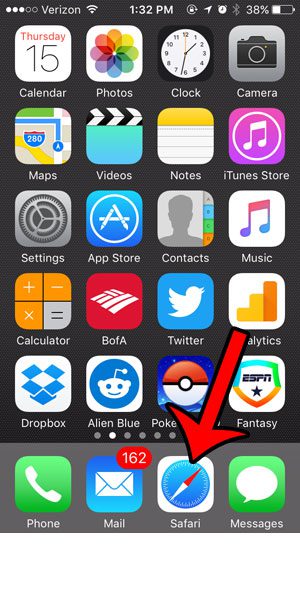 Sommario nascondi
Sommario nascondi
Come chiudere tutte le schede Safari su iPhone
Apri Safari. Tocca e tieni premuta l’icona Schede. Scegli Chiudi tutte le schede. Tocca Chiudi tutte le schede per confermare.
La nostra guida continua di seguito con ulteriori informazioni sulla chiusura di tutte le schede aperte in Safari su un iPhone, comprese le immagini di questi passaggi.
Molte delle app sul tuo iPhone possono interagire con il browser Web Safari sul dispositivo. Se fai clic su un collegamento a una pagina Web da un’e-mail o un messaggio di testo, si aprirà in Safari. Ma quella pagina non si apre solo nella scheda corrente; si aprirà una nuova scheda. se non utilizzi molto spesso la funzione delle schede in Safari o non le chiudi regolarmente, potresti rimanere scioccato nel vedere quante schede sono attualmente aperte sul tuo iPhone.
Puoi chiudere Safari schede facendole scorrere a sinistra dello schermo o toccando la x nell’angolo superiore di quella scheda, ma questo può essere noioso se ce ne sono molte. Fortunatamente, iOS 10 offre la possibilità di chiudere rapidamente tutte le schede delle pagine Web aperte contemporaneamente. La nostra guida di seguito ti mostrerà come fare.
Video sulla chiusura delle schede Safari di iPhone
Chiusura di tutte le schede aperte su un iPhone in iOS 10
I passaggi in questo articolo sono stati eseguiti su un iPhone 5, in iOS 10. Questo chiuderà tutte le schede che sono attualmente aperte nel browser Safari sul tuo iPhone. Non influirà su altri browser che potresti utilizzare, come Chrome o Firefox.
Inoltre, ciò non chiuderà nemmeno le schede di navigazione private che potrebbero essere aperte. Dovrai accedere alla modalità privata e ripetere questi passaggi per chiudere quelle schede. Fai clic qui per ulteriori informazioni sull’identificazione della modalità di navigazione in cui ti trovi.
Passaggio 1: apri il browser Web Safari.
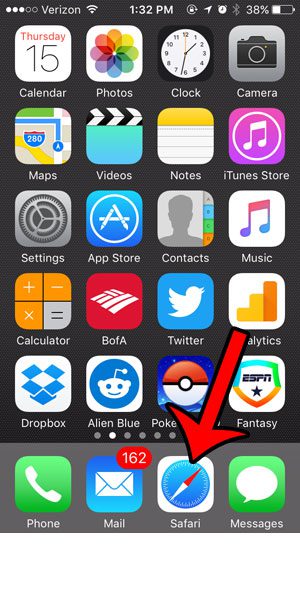
Passaggio 2: tocca e tieni premuta l’icona Tab nell’angolo in basso a destra dello schermo.
Se non vedi il menu nella parte inferiore dello schermo, scorri verso il basso sullo schermo per farlo apparire.
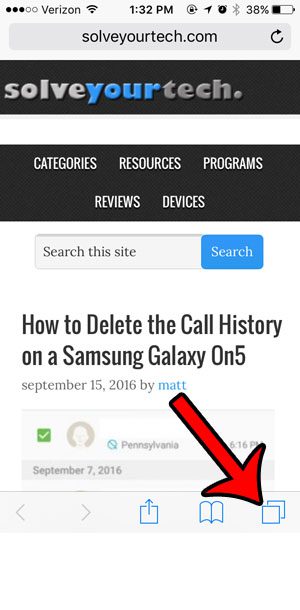
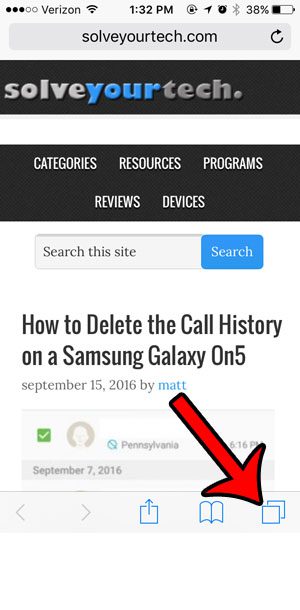
Passaggio 3: tocca il pulsante Chiudi x schede, dove x è il numero di schede attualmente aperto sul tuo dispositivo.
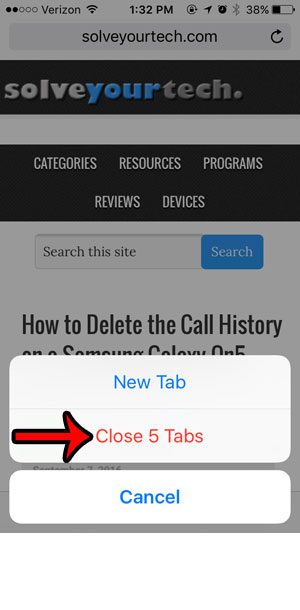
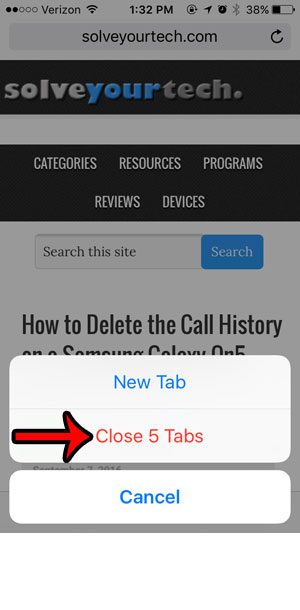
Tieni presente che questo non cancella la cronologia né elimina alcun cookie. Chiuderà solo le schede della pagina Web attualmente aperte. Puoi leggere questo articolo se desideri sapere come eliminare la cronologia, i cookie e altri dati di navigazione memorizzati.
Ora che sai come chiudere tutte le schede aperte in Safari su un iPhone , potrai farlo ogni volta che ti sembrerà di avere troppe schede aperte o se Safari è lento.


Matthew Burleigh scrive tutorial tecnici dal 2008. I suoi scritti sono apparsi su dozzine di diversi siti web ed è stato letto più di 50 milioni di volte.
Dopo aver conseguito la laurea triennale e magistrale in Informatica, ha trascorso diversi anni lavorando nella gestione IT per piccole imprese. Tuttavia, ora lavora a tempo pieno scrivendo contenuti online e creando siti web.
I suoi principali argomenti di scrittura includono iPhone, Microsoft Office, Google Apps, Android e Photoshop, ma ha anche scritto su molti altri argomenti tecnologici come bene.
Leggi la sua biografia completa qui.
Potrebbe piacerti anche
.uoobn6415f6289ccec { margin: 5px; imbottitura: 0px; } schermo @media e (larghezza minima: 1201px) {.uoobn6415f6289ccec { display: block; } } @media screen e (min-width: 993px) e (max-width: 1200px) {.uoobn6415f6289ccec { display: block; } } @media screen e (min-width: 769px) e (max-width: 992px) {.uoobn6415f6289ccec { display: block; } } @media screen e (min-width: 768px) e (max-width: 768px) {.uoobn6415f6289ccec { display: block; } } schermo @media e (larghezza massima: 767px) {.uoobn6415f6289ccec { display: block; } }